Muaj ntau hom wireless teeb tsa rau lub laptop. Qhov no tuaj yeem txuas mus rau qhov npaj-ua Wi-nkaus hotspot, lossis tsim koj tus kheej txuas rau lwm lub computer lossis laptop.

Cov Lus Qhia
Kauj ruam 1
Feem ntau cov khoos phis tawm muaj tus qauv tsim ntawm Wi-nkaus. Cov khoos phis tawm no tsis tas yuav muaj lwm yam cuab yeej siv ntxiv thiab teeb tsa Is Taws Nem tsis tsim teeb meem. Yog tias lub Asus lub laptop tsis muaj lub tshuab hluav taws xob zoo li ntawd, nws yuav xav tau yuav khoom ntawm lub koos pij tawj. Outwardly, qhov qauv zoo ib yam li daim paib me. Nws txuas nrog ntawm kev tawm tswv yim USB tsis tu ncua, thiab tus qauv kho yog tig los ntawm nias lub pob ntawm nws lub cev. Qee qhov qauv hloov tau qhib thaum nws txuas nrog lub khoos phis tawm. Thaum xaiv lub laptop, nws tseem zoo dua coj nws nrog qhov tsim ua hauv, vim sab nraud ib qho muaj qhov pheej hmoo ntawm kev siv tshuab tsis zoo.

Kauj ruam 2
Yog tias koj tsis paub meej txog ntawm lub xub ntiag ntawm lub teeb tsa hauv nruab, ces xyuas koj lub laptop Asus yuav ua tau yooj yim heev. Raws li txoj cai, cov tuam txhab tsim cov ntawv nplaum tshwj xeeb rau ntawm lub laptop ntawv nrog cov ntsiab lus ntawm nws cov ncauj lus. Koj tuaj yeem yooj yim pom lawv nyob rau hauv cov keyboard mus rau sab laug thiab sab xis ntawm lub ncoo kov. Yog tias cov ntawv nplaum tau rub tawm, tom qab ntawd koj tuaj yeem tshawb xyuas lub khoos phis tawm rau ntawm lub xub ntiag ntawm lub module los ntawm saib ntawm cov keyboard. Nyob rau hauv qab sab laug ces yuav tsum muaj lub pob lees paub txog kev tig ntawm Wi-nkaus module. Yog tias nws tsis nyob ntawm lub laptop txuas, tom qab ntawd nias lub F1 thiab F12 yuam sij. Yog tias muaj qhov module, tom qab ntawd lub vijtsam yuav tso tawm cov ntaub ntawv hais txog tig ntawm Wi-nkaus. Yog tias tsis muaj dab tsi tshwm sim tom qab koj nias tus yuam sij, ces feem ntau yuav tsis muaj qhov qauv hauv lub laptop.

Kauj ruam 3
Qhib koj lub Asus mobile computer thiab tos rau lub operating system los thauj. Tshawb xyuas cov haujlwm ntawm lub wireless adapter. Qhib Tus Thawj Tswj Ntaus Ntawv thiab nrhiav cov cuab yeej koj xav tau nyob rau hauv daim ntawv kho vajtse. Nco ntsoov tias koj tau teeb tsa txhua tus tsav tsheb tsim nyog rau nws. Yog tias cov tsav tsheb tsis tau teeb tsa lossis tsis raug, ces koj yuav tsum kho qhov kev ua txhaum no. Txwv tsis pub, txawm tias muaj lub cim txuas hauv Is Taws Nem, qhov nkag mus nws tus kheej yuav tsis muaj peev xwm. Txhawm rau kom paub tseeb tias cov neeg tsav tsheb ua haujlwm tau zoo, koj yuav tsum mus rau "Kuv Lub Computer" thiab ntawm qhov chaw nyob hauv qab lawm, nyem rau ntawm cov ntawv sau "Cov Khoom Siv". Lub qhov rai nrog cov ntaub ntawv yooj yim hais txog lub laptop yuav qhib. Hauv kab ntawv sab laug, nyem rau ntawm inscription "Tus Thawj Tswj Ntaus Ntawv". Hauv cov npe uas qhib, koj yuav tsum nrhiav ntu ntu nrog network adapters. Los ntawm tag nrho cov ntawv thov, koj yuav tsum nrhiav ib lub adapter sau npe rau "Wi-Fi", "Wireless" lossis "Wireless". Yog tias muaj kab cim kev sib txuas ntawm cov khoom no, tom qab ntawd yuav tsum teeb tsa lossis teeb tsa tus neeg tsav tsheb rov qab. Koj tuaj yeem nruab tus tsav tsheb tsim nyog los ntawm daim disk txuas rau lub laptop lossis rub tawm ntawm Is Taws Nem. Tus tsav tsheb yuav tsum muab tso rau ntau dua ib zaug kom txog rau thaum tus qauv ua haujlwm tsis raug.
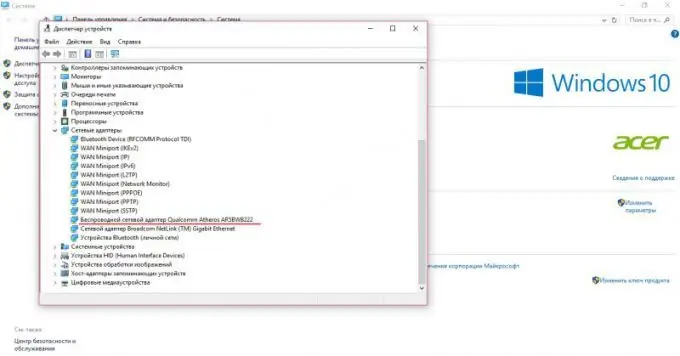
Kauj ruam 4
Txhawm rau hloov kho kom nrhiav tau txhua qhov muaj Wi-nkaus sib txuas, koj yuav tsum tau kho kom zoo tsis siv neeg txais tos ntawm tus IP chaw nyob. Yog tias koj yog tus tswv ntawm Asus laptop nrog lub Windows 10 operating system, ces koj yuav tsum mus rau "Chaw" chaw. Koj tuaj yeem ua qhov no los ntawm txhua daim nplaub tshev los ntawm nias rau lub iav icon saum toj saud thiab cov ntawv sau "Qhib tsis". Mus rau ntu "Network thiab Is Taws Nem". Hauv ntu "Raws li xwm txheej" nyem rau ntawm kab sau "Txheeb xyuas cov tsis haum". Lub qhov rai yuav tsum qhib qhov twg txhua cov chaw sib txuas hauv Is Taws Nem tau nthuav tawm. Xaiv cov kab txuas uas yuav siv thiab nyem ob npaug rau nws. Lub Network xwm txheej qhov rai yuav tsum qhib. Nyem rau ntawm lub pob "Properties" hauv qab no thiab hauv cov npe, nyem ib zaug ntawm TCP / IP khoom. Cov khoom no yuav tsum tig xiav. Tam sim no, hauv qab kab npe, nyem lub pob khoom thiab kos lub thawv tom ntej no Tau IPv6 chaw nyob tau. Tsis tas li, zuam yuav tsum tau muab tso rau hauv ntej ntawm cov khoom kom tau txais DNS server chaw nyob ua ke. Tom qab ntawd nias lub pob "OK".
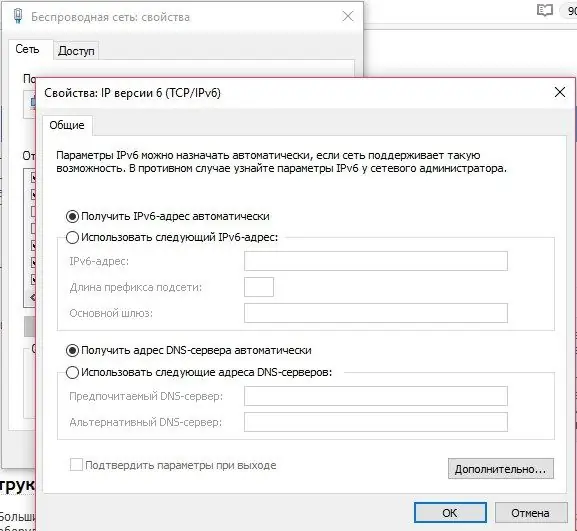
Kauj ruam 5
Rau lub Windows XP tus neeg siv, tsis siv neeg IP txais tos yog txawv me ntsis. Koj yuav tsum mus rau ntawm cov tswj kav ntawm koj lub computer. Thaum qhib "Network Txuas", koj yuav tsum xaiv qhov kev sib txuas koj xav kho. Tom ntej no, koj yuav tsum qhib cov khoom ntawm cov khoom sib txuas uas siv thiab nrhiav TCP / IP khoom hauv cov khoom sib txuas uas cov khoom siv txuas no. Tam sim no qhov khoom nrog rau cov yam ntxwv ntawm cov tivthaiv tseem tau nyem thiab kos lub thawv tau muab tso rau hauv ntej ntawm qhov kev sib txuas tsis siv neeg.
Kauj Ruam 6
Tam sim no koj yuav tsum tau tos kom txog thaum Wi-nkaus tig, nyem rau ntawm "Txuas mus rau lub wireless wireless hauv lub phaj." Raws li qhov tshwm sim, daim ntawv teev cov koom tes tawm yuav tsum tshwm sim. Xaiv ib qho koj paub tus password rau, nkag mus nws thiab nias lub pob "Txuas".
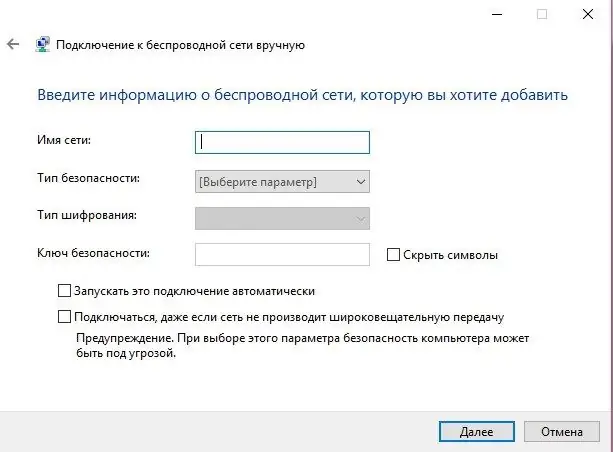
Kauj Ruam 7
Yog tias tsis muaj cov tes hauj lwm, ces nyem rau ntawm wireless wireless icon nyob rau hauv lub system tais thiab xaiv cov "Network thiab Sharing Center" menu. Hauv kab ntawv sab laug ntawm cov ntawv qhia zaub mov uas qhib, nrhiav cov khoom "Tswj cov wireless wireless" thiab mus rau nws. Nyem rau Ntxiv Ntxiv khawm. Hauv qhov rais qhib, xaiv "Txuas mus rau lub wireless wireless manually".
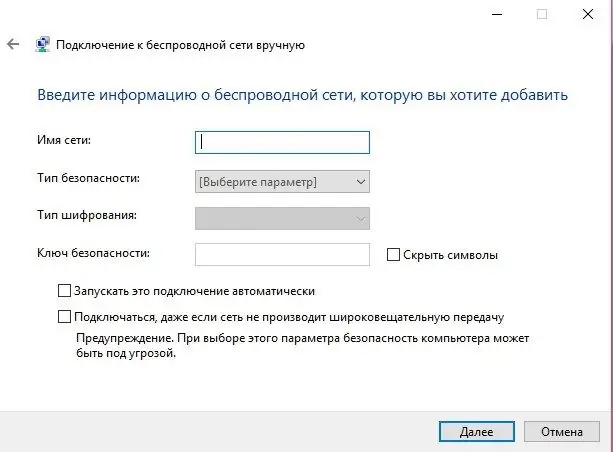
Kauj ruam 8
Tam sim no koj yuav tsum sau rau ntawm qhib lub rooj. Nws yog qhov tseem ceeb kom nkag lub npe tseeb ntawm cov chaw nkag koj xav txuas. Qhia meej hom kev nyab xeeb uas siv los ntawm cov khoom siv uas tsim lub network wireless. Xaiv hom encryption thiab nkag mus rau tus yuam sij zais (lo lus zais). Khij lub thawv tom ntej "Txuas mus rau lub network ncaj qha." Nyem rau Tom ntej thiab Kaw cov nyees khawm. Nws tshua tsuas yog tos kom txog rau thaum kev twb kev txuas nrog xaiv wireless nkag mus tsim cov lag luam.
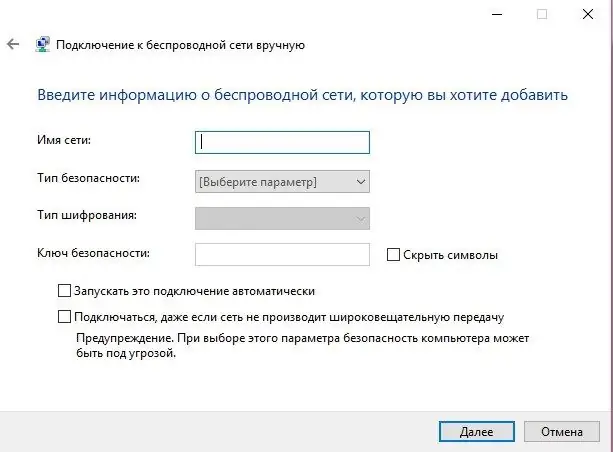
Kauj Ruam 9
Yog tias koj lub khoos phis tawm ntawm mobile tau txuas nrog Is Taws Nem, thiab koj xav txuas nws mus rau lwm lub laptop, tom qab ntawd mus rau Network thiab Sharing Center dua. Qhib lub Hwj Hwj Network Cov Nqes Tes thiab nyem rau lub pob Ntxiv. Nyem rau ntawm "Tsim computer-rau-computer network" cov khoom.
Kauj ruam 10
Nyem rau "Tom ntej no" khawm thiab sau rau hauv cov lus thov. Sau lub npe network, xaiv hom kev nyab xeeb los ntawm cov kev xaiv uas twb muaj lawm thiab sau tus password. Nyem rau "Txuag lub network nqis no" kom txuag tau txhua qhov chaw. Nyem rau "Tom ntej" khawm thiab kaw qhov chaw teeb tsa.
Kauj ruam 11
Taws lub tshuab computer thib ob. Txuas rau tsim lub network. Txhawm rau ua qhov no, koj yuav tsum siv tus qauv uas tau piav qhia hauv cov kauj ruam dhau los. Qhib cov yam ntxwv ntawm Is Taws Nem Kev twb kev txuas thiab tso cai rau cov khoom siv sib txuas rau Wi-nkaus network los siv nws los ntawm kev ua kom cov yam xav tau hauv "Ntawv qhia" ntawv qhia zaub mov.







